Oysters T34 hard reset: 3 способа сбросить настройки
Всем привет! Наша статья посвящена такому вопросу, как Oysters T34 hard reset. Сброс настроек или хард ресет позволяет восстановить любое Android устройство к заводским настройкам, тем самым решить многие проблемы в работе планшета или смартфона.
Раньше мы уже писали, как сделать хард ресет на планшете Oysters, но модель Oysters T34 предлагает еще более простой способ выполнить сброс настроек.
ВАЖНО:
Напоминаем, что любой из методов хард ресет Oysters T34 очищает внутреннюю память планшета. Вам следует сохранить важные данные, прежде чем выполнять сброс настроек.
1 способ: Oysters T34 хард ресет
Если вы посмотрите на левую сторону планшета, вы увидите разъем для SIM и SD карты, а по центру надпись Reset. Вам необходимо открыть этот разъем, после чего взять тонкий предмет, например, ручку, и нажать ею на отверстие Reset. Удерживайте кнопку Reset в течение нескольких секунд, пока планшет не будет выключен (или включен, если он у вас отключен).
Готово! Это самый быстрый способ выполнить Oysters T34 hard reset.
2 способ: Oysters T34 hard reset
Если по какой-то причине вы не можете нажать кнопку Reset, тогда давайте рассмотрим стандартный метод сброса настроек на Android планшетах.
- Выключите планшет Oysters T34.
- Теперь зажмите и удерживайте клавишу Включения и клавишу Громкости Вверх, которые расположены на верхней стороне планшета, если держать его в портретном режиме.

- Только когда появится меню Recovery, как на изображении ниже, вы можете отпустить клавиши.
- В этом меню вам нужно выбрать «Wipe data/factory reset».
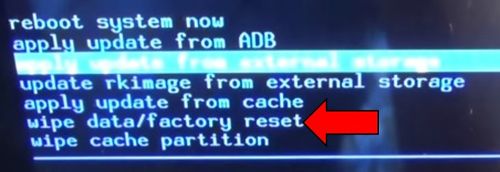
- Выбрав опцию «Yes—delete all user data», вы подтверждаете удаление личных данных и начало процесса Oysters T34 hard reset.
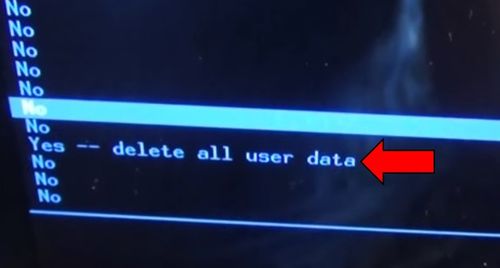
- Когда сброс настроек будет завершен, выберите «Reboot system now», чтобы загрузить планшет в обычном режиме.
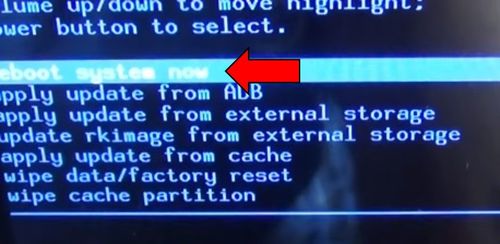
3 способ: Oysters T34 сброс настроек
Также не забывает про еще один простой способ Oysters T34 hard reset, который выполняется через меню настроек.
- Включите Oysters T34.
- Откройте меню «Настройки».
- Откройте раздел «Восстановление и сброс».
- Нажмите на «Сброс настроек».
- Следуйте инструкциям на экране.
Вот и все! Пожалуй, это все способы, которые может использовать обычный пользователь, чтобы выполнить Oysters T34 hard reset.
Уважемый читатель! Если вдруг описанный в статье метод Вам не помог — помогите, пожалуйста, остальным — напишите как Вы справились с проблемой или задайте вопрос. Кстати, ответ на Ваш вопрос, возможно, уже есть в комментариях.
Пожалуйста, не оставайтесь равнодушными — поделитесь с людьми полезной информацией. Если знаете ответ на имеющийся вопрос — напишите, пожалуйста, кому-то информация очень пригодится. Заранее спасибо!
Посмотрите на эти материалы:
Понравилась статья? Поделитесь с друзьями в социальных сетях!



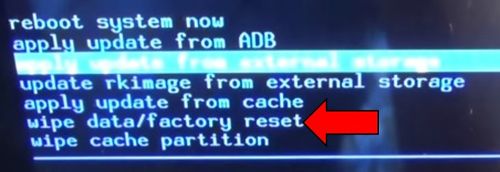
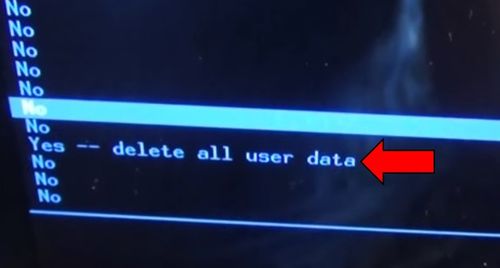
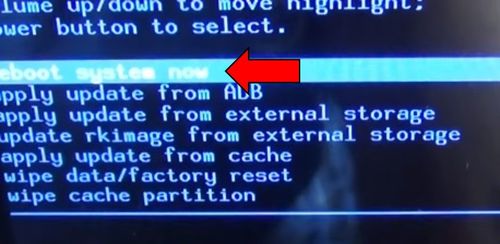





Помогите набраться терпения) мама далеко, лазила где попала и вирусной подхватила. Буду толдычить её
У меня планшет Oysters t34. Нужно было сделать восстановление системы к заводским настройкам, получилось сделать следующим образом (планшет был заблокирован пин кодом):
1) Выключить планшет
2) Зажать одновременно две кнопки: кнопка включения + кнопка уменьшения громкости
3) Появляется первая заставка Oysters, отпускаем кнопу включения, а кнопку уменьшения громкости держим не отпуская до того момента, пока он полностью не загрузится.
4) Аппарат переходит в безопасный режим.
5) Идем в настройки и делаем возврат к заводским настройкам планшета.
Пользуемся и наслаждаемся!
каким образом в настройки залез если под пин кодом у меня тоже пин код стоит в безопасном режиме некуда не залезишь не в настройки вообще не куда